先日、Macにウイルス対策ソフト ESETをインストールしました。
購入したESETは、ファミリーパックなので5台まで有効です。
手持ちのAndroid端末「Nexus 5」にもウイルス対策ソフト ESETをインストールしたので、その手順について残しておきます。
Android端末にウイルス対策ソフト「ESET」をインストールする方法
インストール環境は、Android端末、simフリーの「Nexus 5(Android 4.4.2)」です。
Android端末にESETをインストールする時の注意点
ESET Mobile Security for Android V1.1をインストールしている場合は、事前にアンインストールする必要があります。
プログラムのダウンロード・インストール
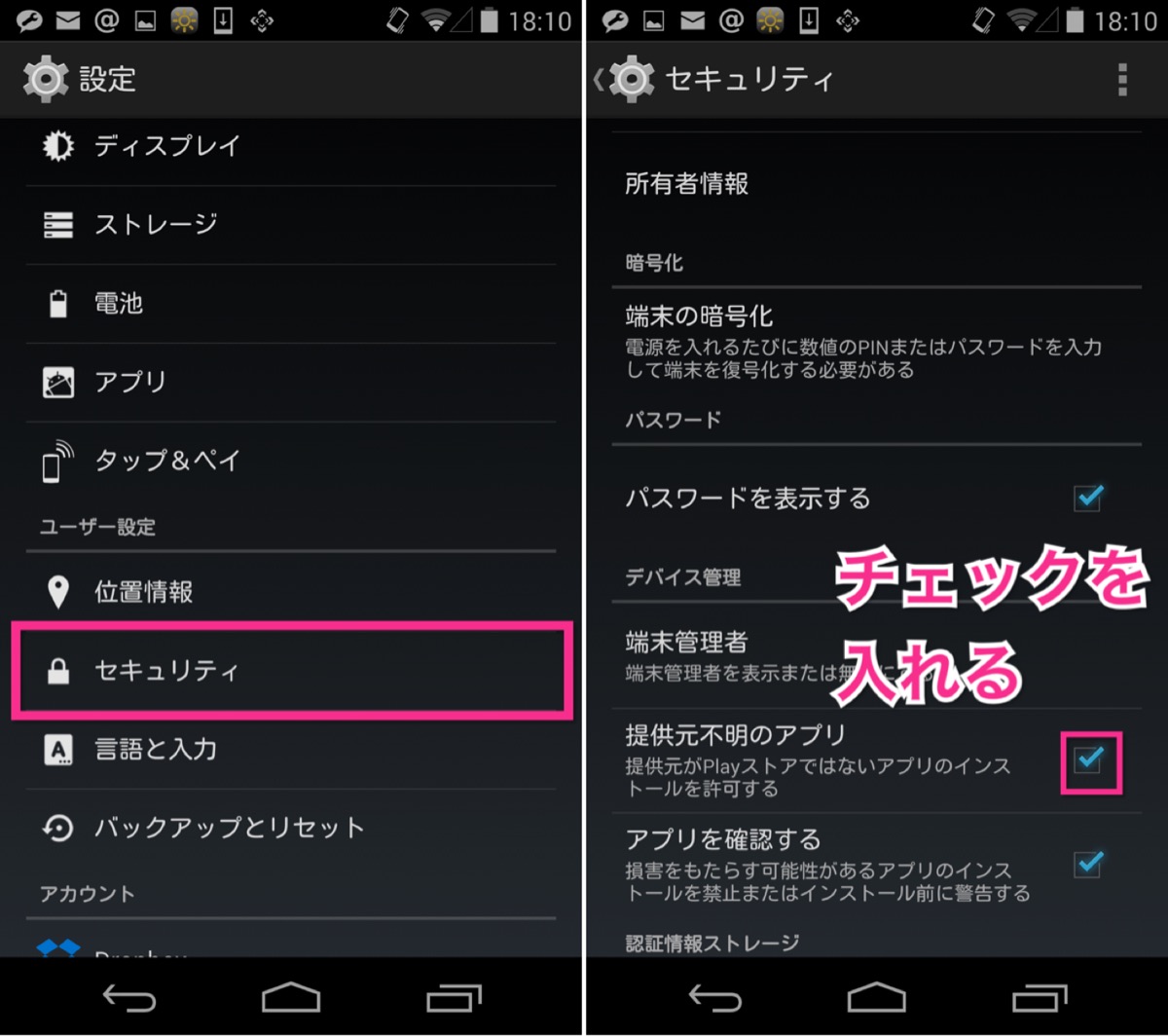
▲Androidの設定画面から、セキュリティ→「提供元不明のアプリ」にチェックを入れます。
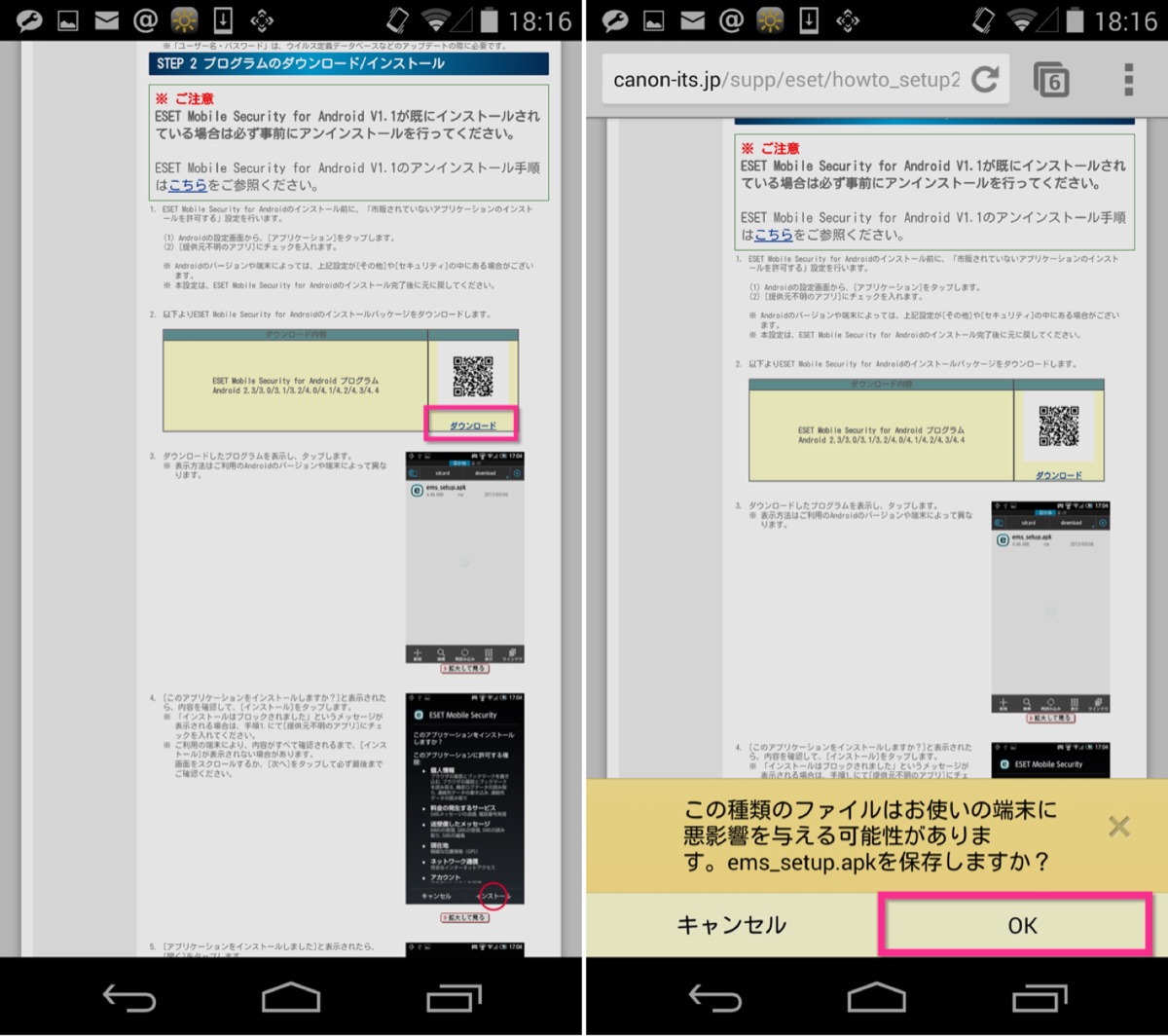
▲キヤノンITソリューションズ:ESET Smart Security & ESET NOD32アンチウイルス:ESET Mobile Security for Android V2.0 インストール手順から、ESET Mobile Security for Androidのインストールパッケージをダウンロードします(左)。OKを押します(右)。
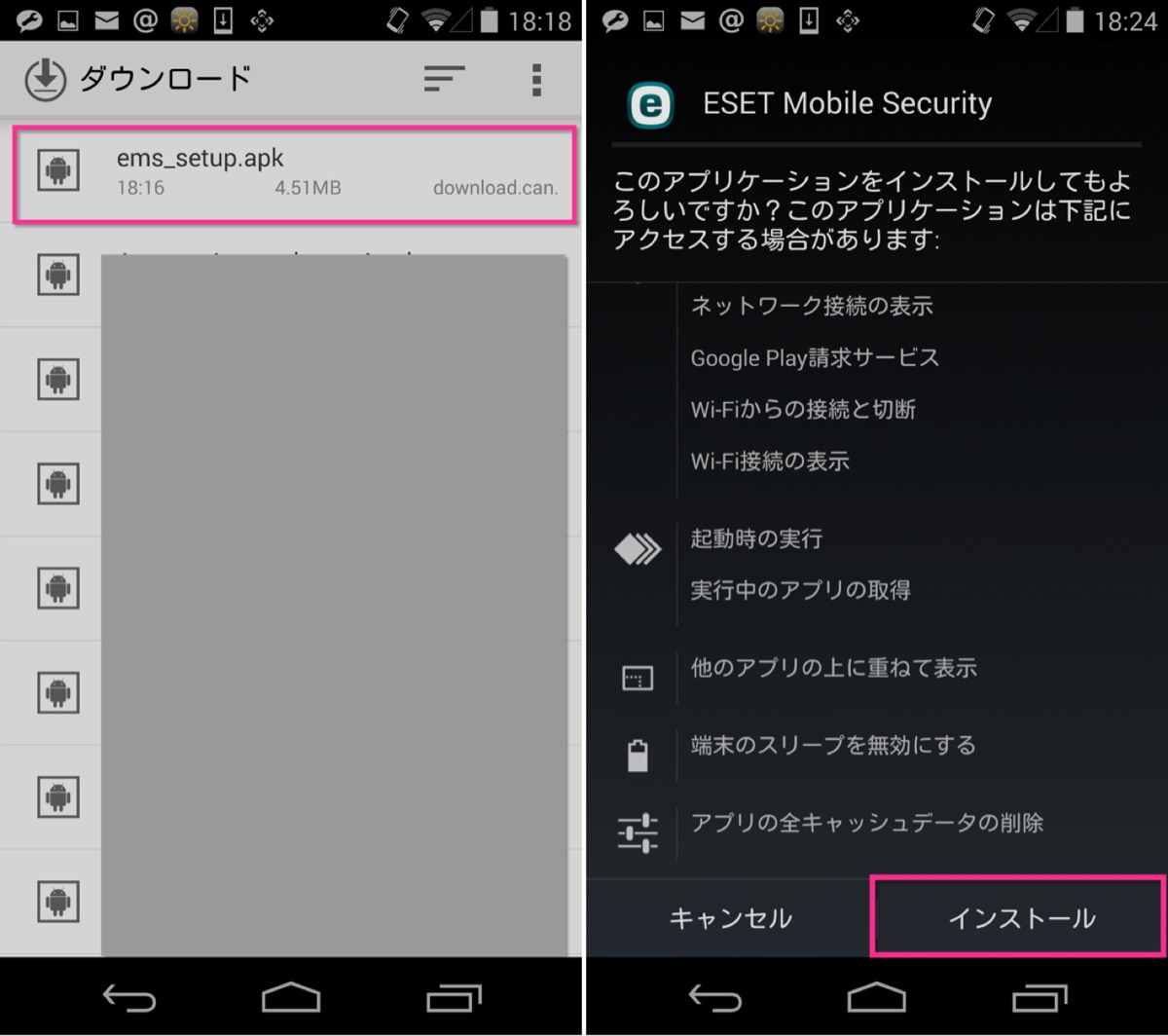
▲ダウンロードしたapkファイルを開きます(左)。そして、ESET Mobile Securityの説明を読んで、インストールします(右)。
インストールボタンをタップできない場合は、以下の記事を参考にしてみるといいでしょう。
→本音を言えば、不満だらけ。:[セキュリティ]ESET ライセンス持ちでAndroid端末にインストール。
自分の環境では、明るさ調節アプリ・又はカスタム通知ランチャーアプリ系が原因だった可能性があります。
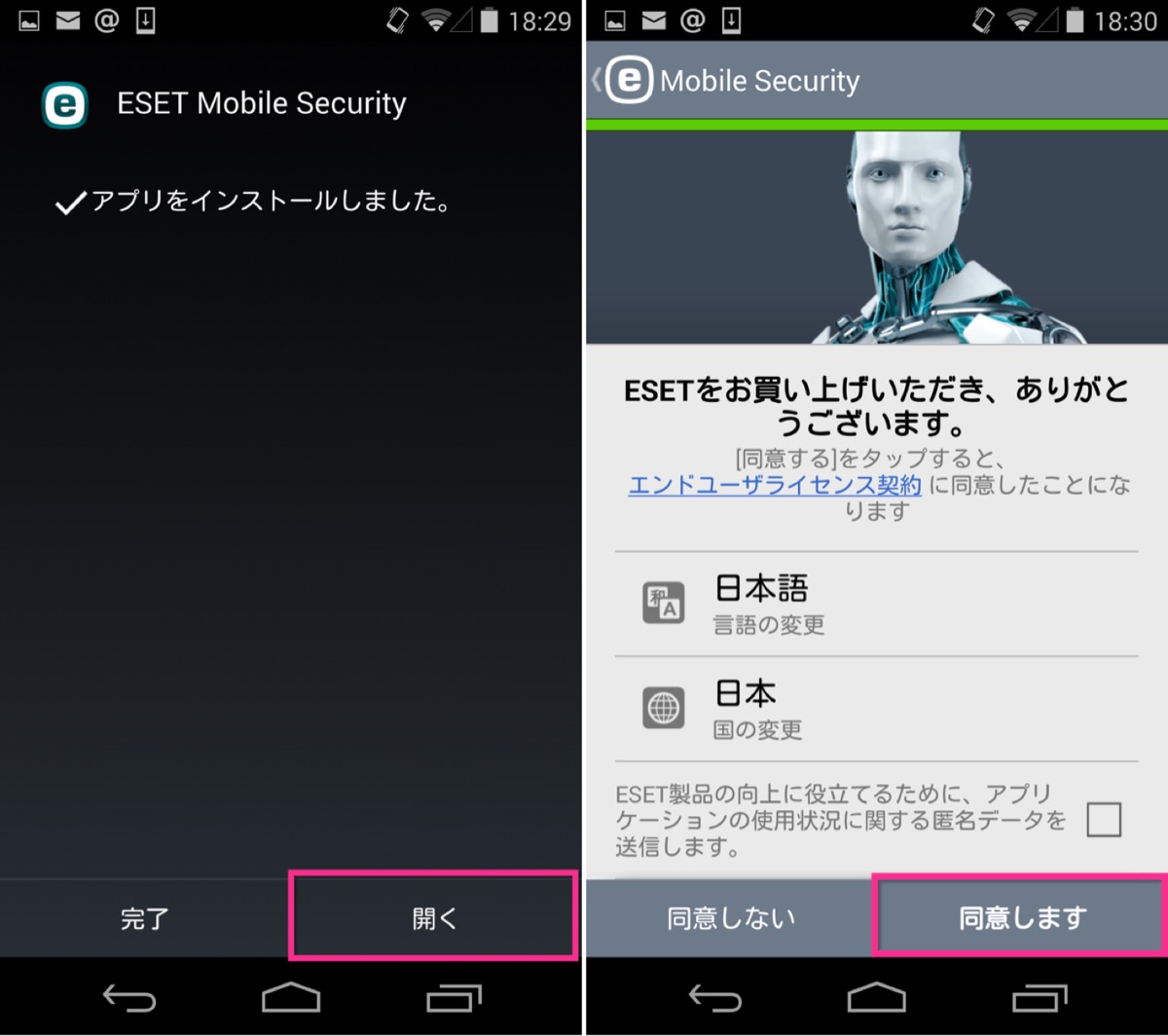
▲さて、インストールが終了したら、「開く」をタップします(左)。そして、「エンドユーザライセンス契約」を読んで「同意します」をタップします(右)。
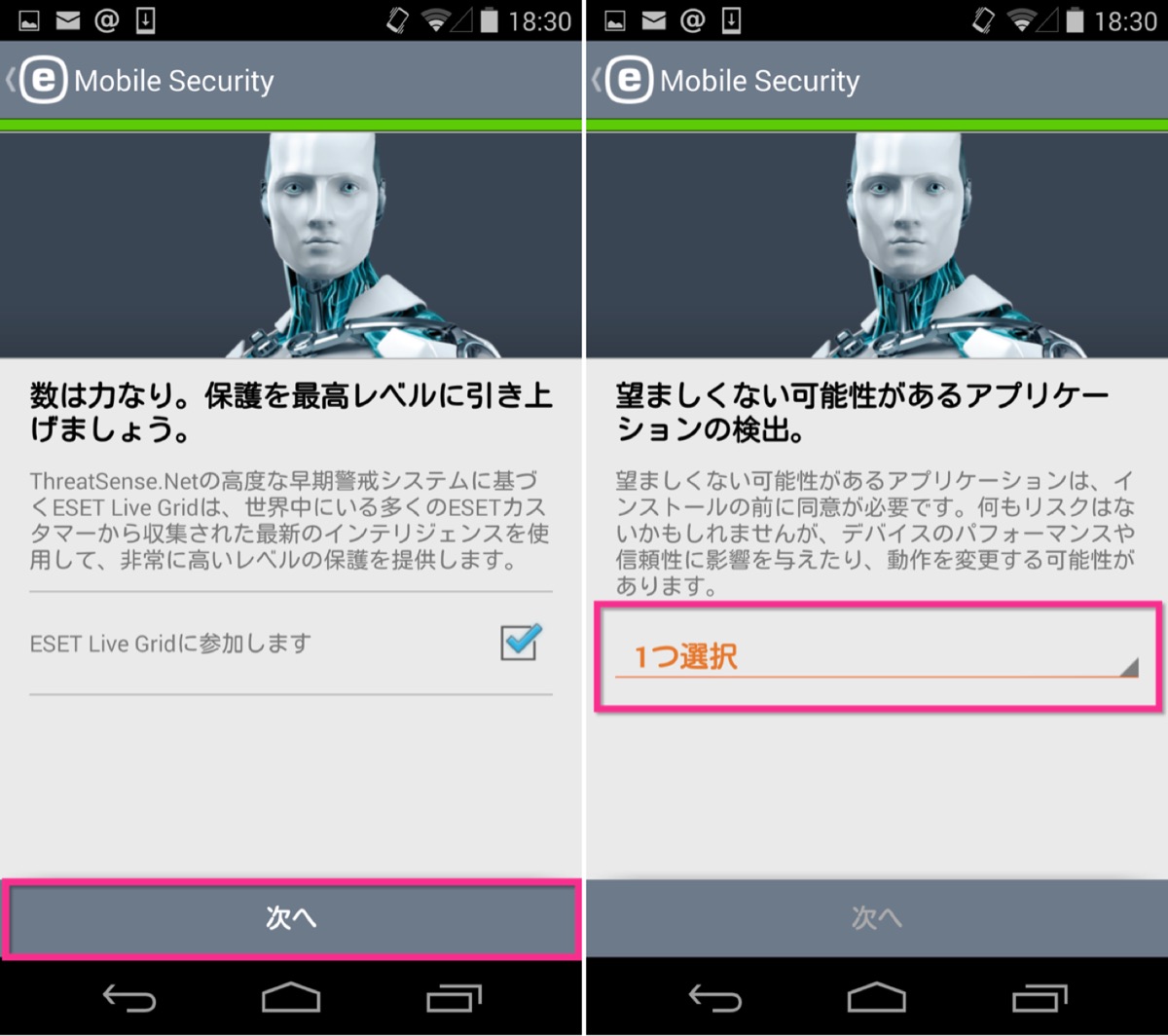
▲続いて、「ESET Live Gridに参加します」にチェックを入れ、次へをタップします(左)。そして、「望ましくない可能性があるアプリケーションの検出」をどうするか1つ選択します(右)。
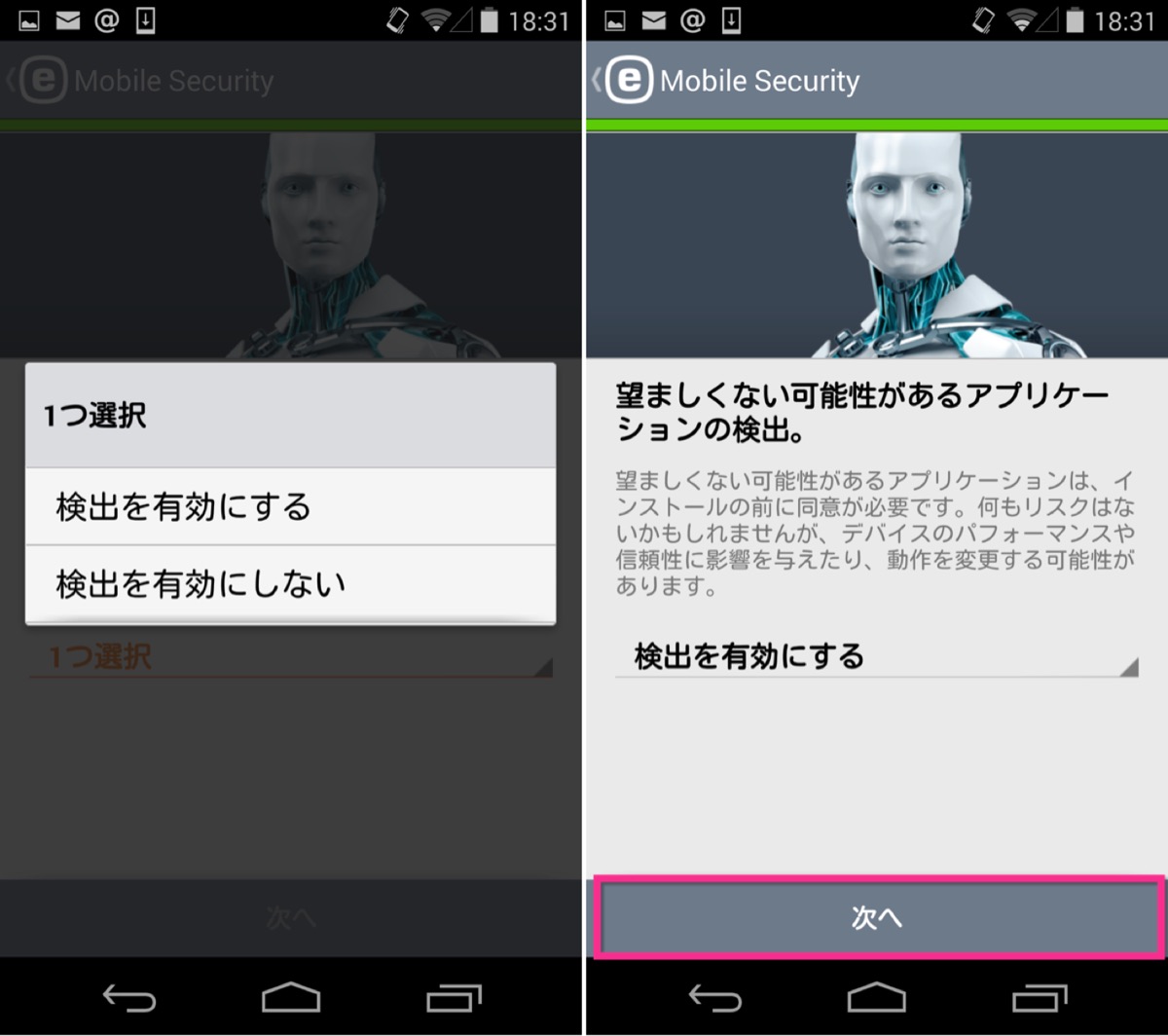
▲ここでは、「検出を有効にする」にしました。そして、「次へ」をタップします(右)。
製品のアクティベーション
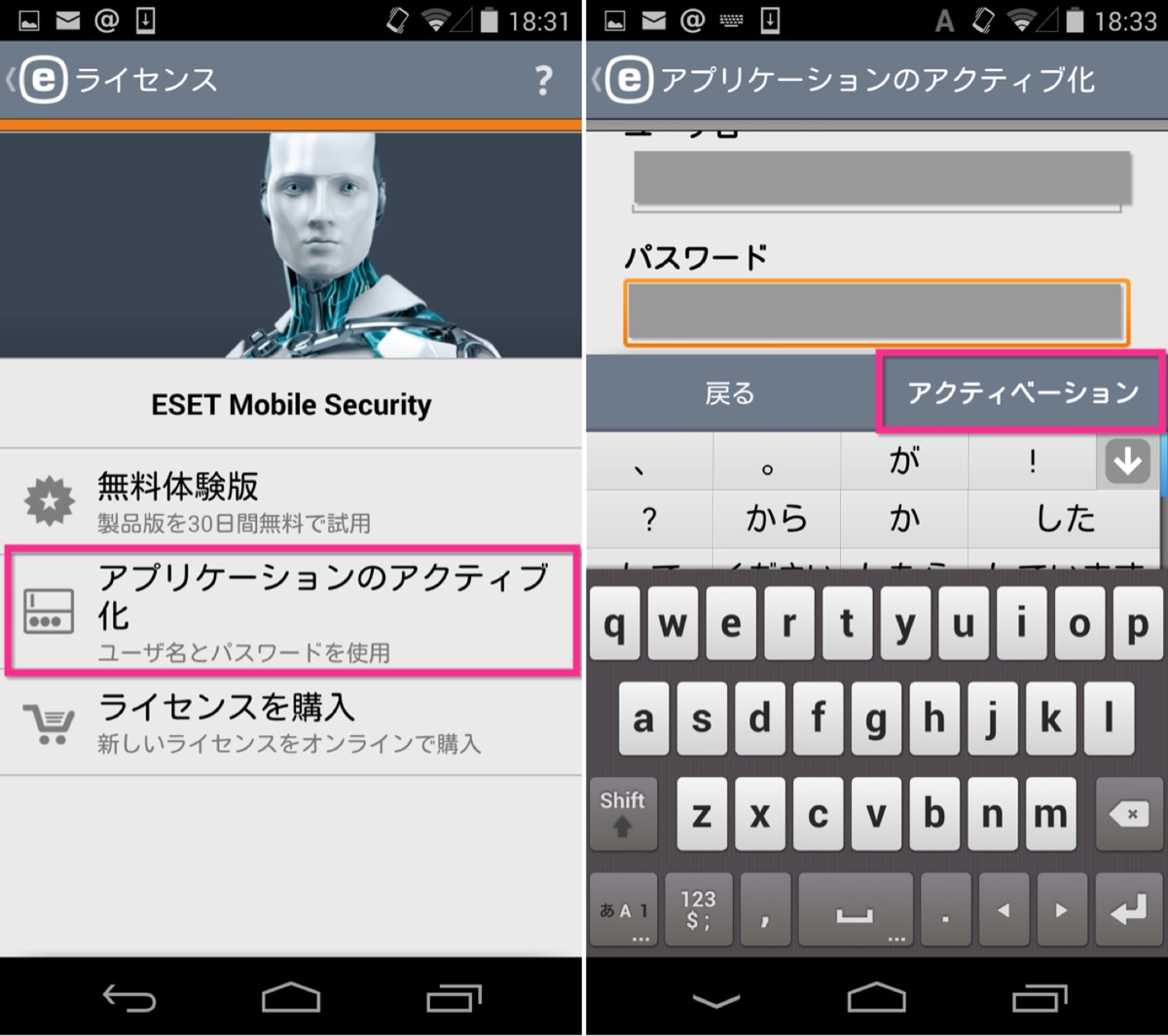
▲「アプリケーションのアクティブ化」を行います(左)。ユーザー名とパスワードを入力して、アクティベーションをタップします(右)。
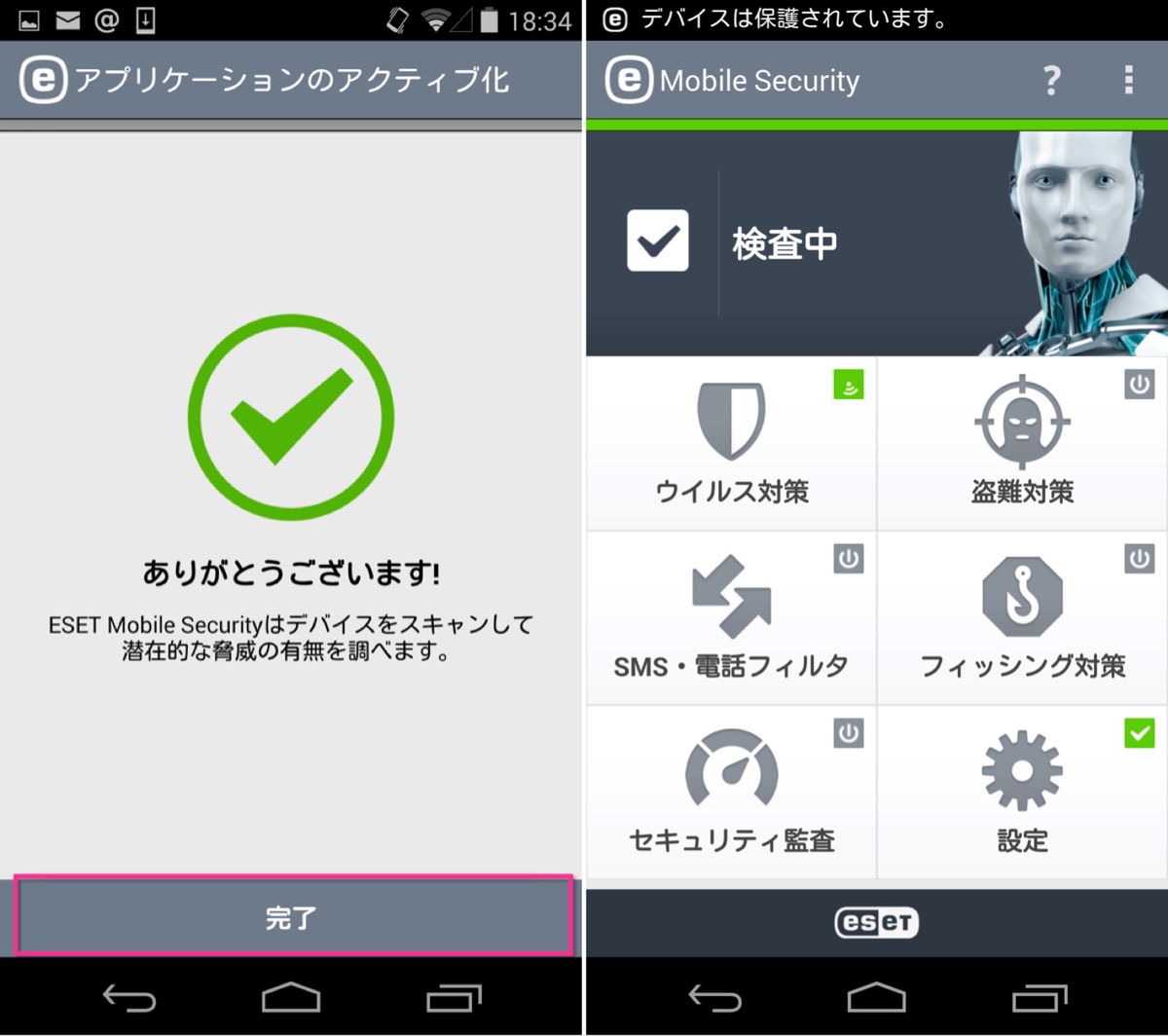
▲すると、アプリケーションをアクティブ化する事に成功しました。完了をタップすると、スキャンが始まります(左)。検査中の画面ですね(右)。
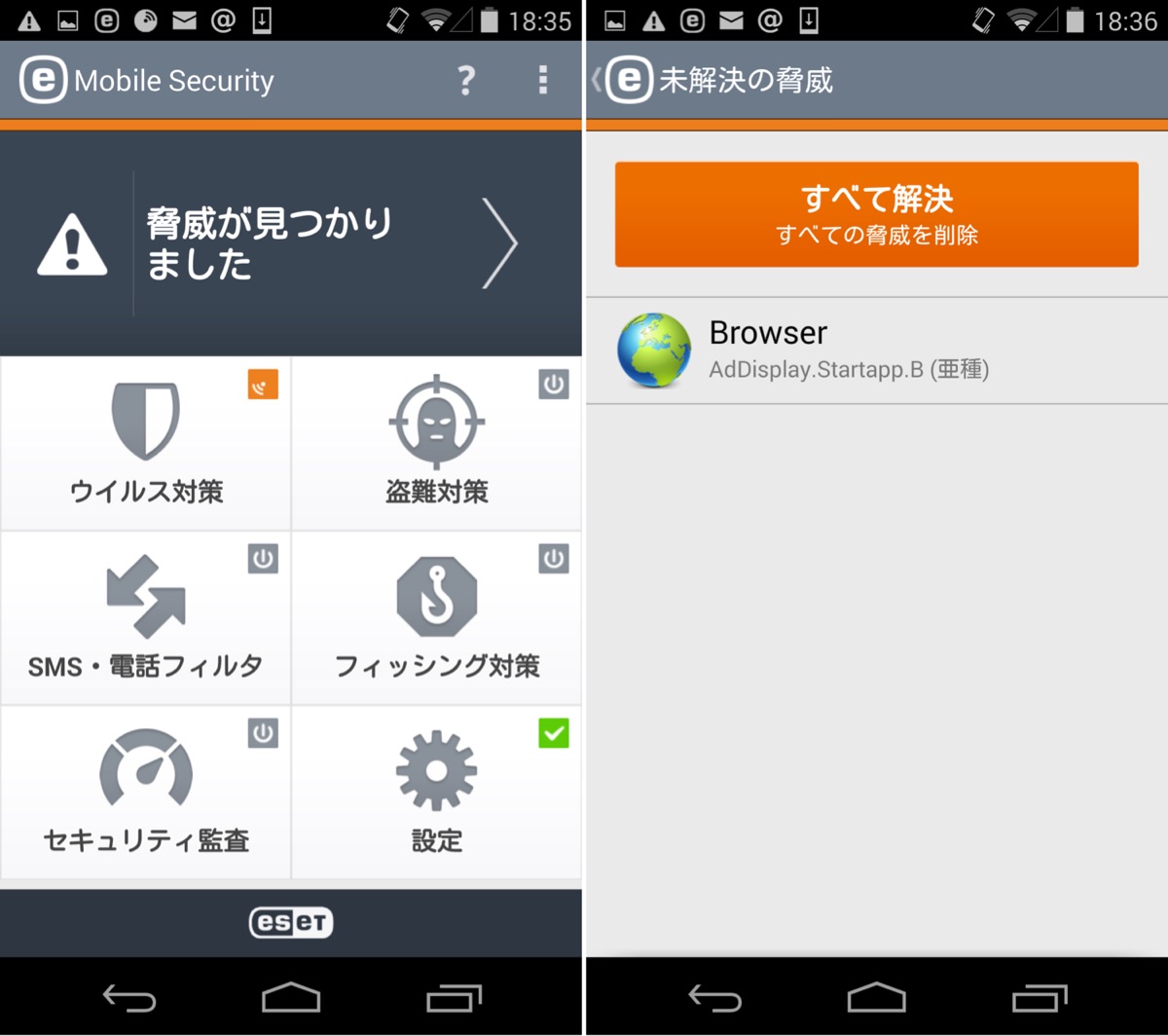
▲検査が一通り終わると、脅威が見つかりました(左)。すべて解決をタップして、アプリケーションを削除しました(右)。
設定を戻す
先ほど、Androidの設定→セキュリティ→提供元不明のアプリのチェックを外しておきます。
まとめ
以上、Android端末「Nexus 5」に有料ウイルス対策ソフト「ESET」をインストールする方法の紹介でした。
ウイルス対策ソフトを入れないままだと、いつの間にか感染している可能性が高まります。
ウイルス対策ソフト「ESET」を入れておけば、ひとまず安心なのではないでしょうか。














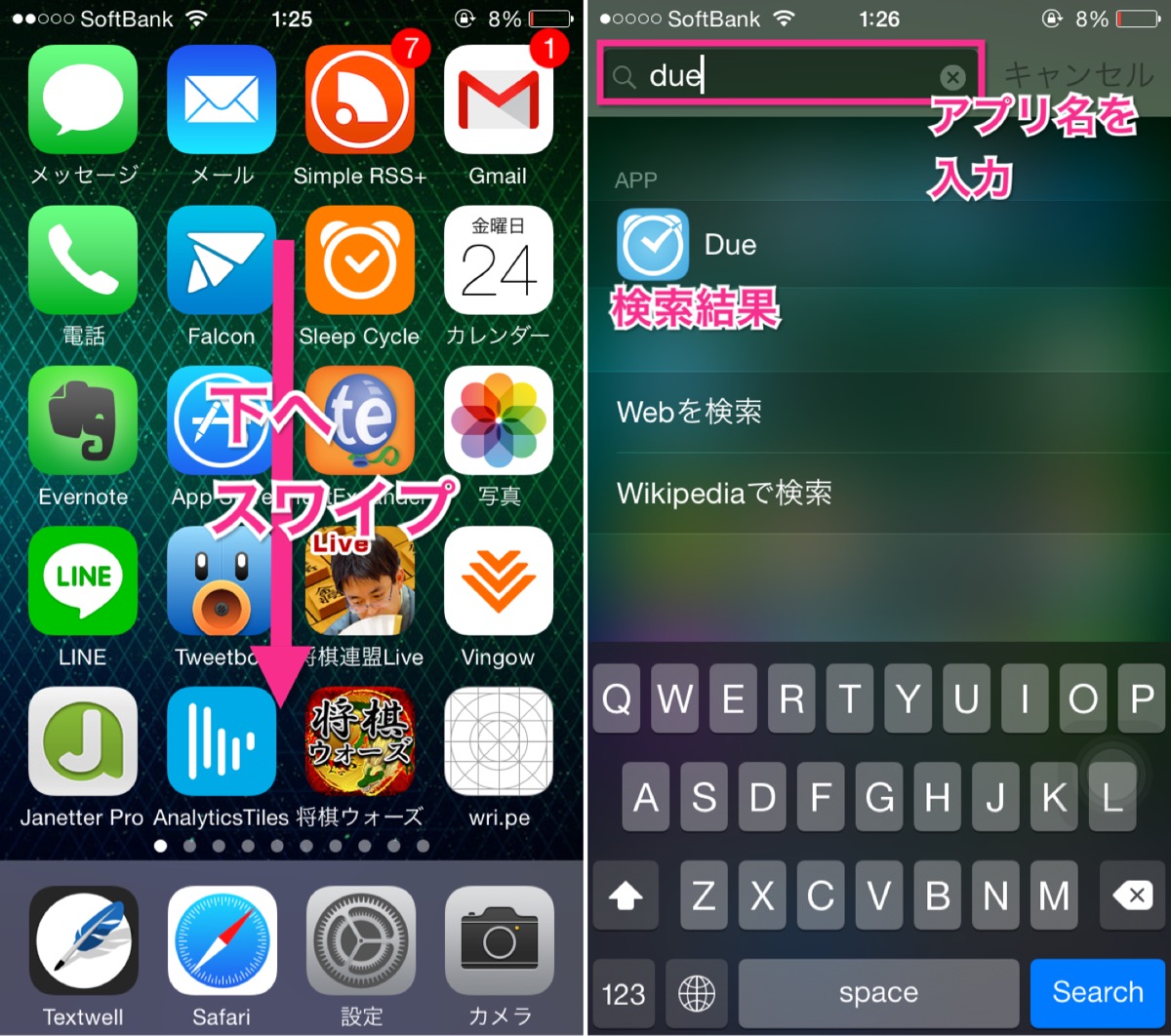

コメント